在使用U盘装机系统的时候,很多的用户们想要去安装XP系统,其实只要使用这款软件制作一个系统u盘,然后将xp系统放入u盘,使用u盘启动pe系统就能装机了。 u盘装机大师怎么装xp系统
在使用U盘装机系统的时候,很多的用户们想要去安装XP系统,其实只要使用这款软件制作一个系统u盘,然后将xp系统放入u盘,使用u盘启动pe系统就能装机了。
u盘装机大师怎么装xp系统:
一、准备工作
1、首先使用软件制作好你的U盘启动盘
2、然后下载XP系统,拷贝到U盘中。
3、再查询好自己的电脑主板U盘启动快捷键
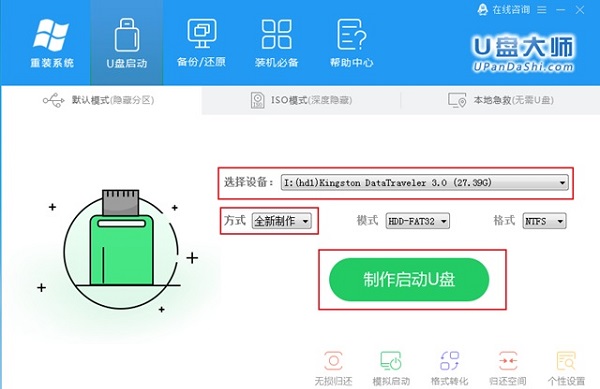
二、开始装机
1、在电脑上插入U盘,然后重启电脑,在开机画面的时候按下U盘启动快捷键进入U盘装机大师。通过键选择第一项:[01]运行U盘大师Win10PE(X64)UEFI版(首选),回车键进入。
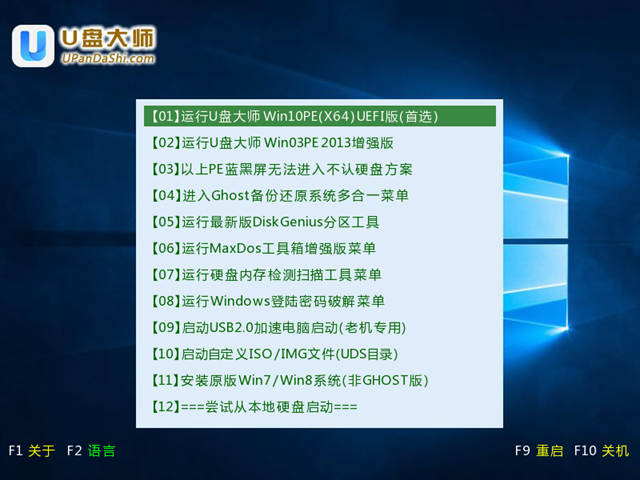
2、然后会启动PE系统,加载U盘装机大师界面。

3、进入桌面以后,双击打开。
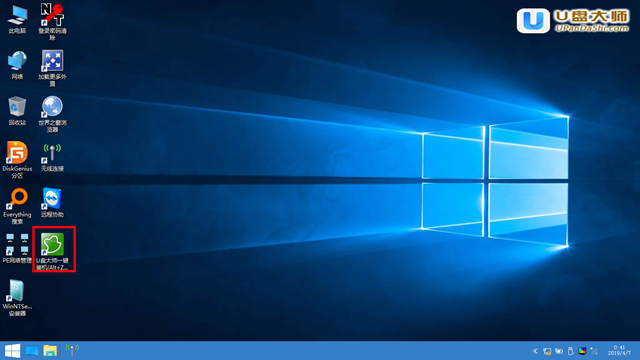
4、在打开的界面中,点击
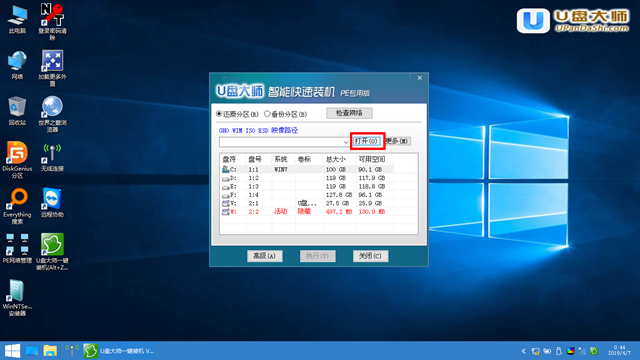
5、找到我们自己下载的XP系统文件。确认无误后,点击。
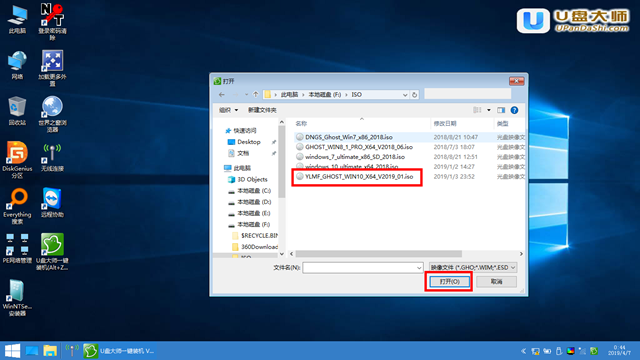
6、如果格式为GHO的请略过此步骤。软件会自动加载并分析ISO中的文件内容,在列表中,点击选择“Z:\win7_32.GHO”。然后点击就好了。
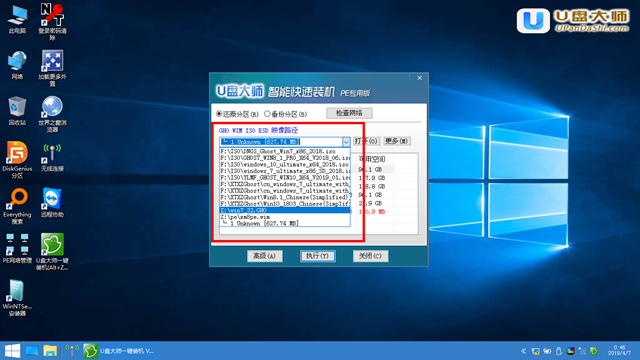
7、一般都默认安装在C盘中,选择好以后,点击。
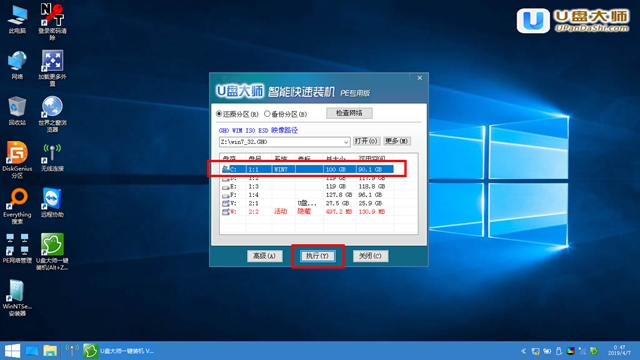
8、在开始装机前,会弹出确认界面,勾选,然后点击开始装机。
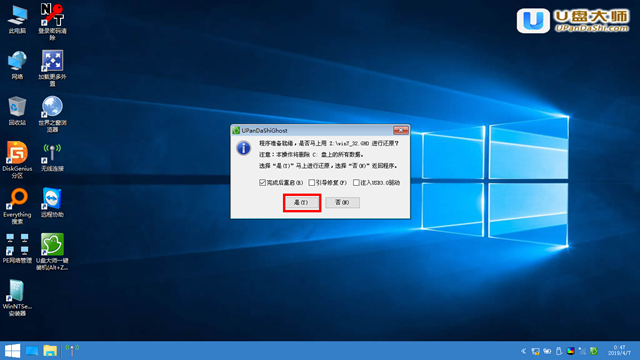
9、然后系统会自动的开始进行还原,出现了还原界面,请耐心等待。

10、安装完成后,我们就能够使用XP系统了哦。
ps:安装好之后会自动重启,需要在这时候将u盘拔出。

